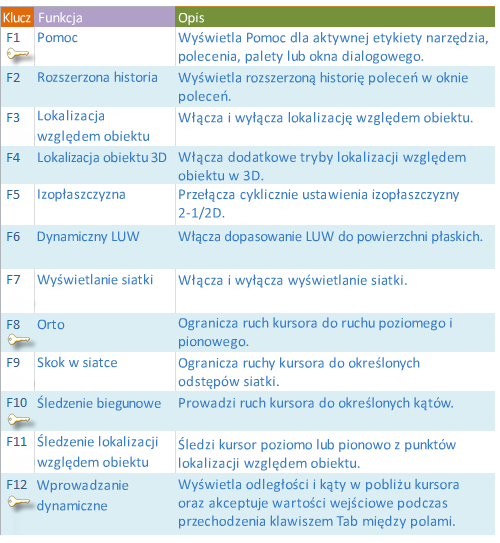Zapewnij dokładność wymaganą dla modeli.
Dostępnych jest kilka funkcji dotyczących dokładności, w tym
- Śledzenie biegunowe. Przyciąganie do najbliższego wstępnie ustawionego kąta i określenie odległości wzdłuż kąta.
- Blokowanie kątów. Blokowanie do pojedynczego, określonego kąta i określenie odległości wzdłuż niego.
- Przyciąganie do obiektu. Przyciąganie do dokładnego położenia na istniejących obiektach, takich jak punkt końcowy polilinii, punkt środkowy linii lub punkt środkowy okręgu.
- Przyciąganie do siatki. Przyciąganie do kolejnych wartości określonych przez prostokątną siatkę.
- Wprowadzanie współrzędnych. Określanie położenia według współrzędnych kartezjańskich lub biegunowych, bezwzględnych lub względnych.
Najczęściej używane funkcje związane z dokładnością to śledzenie biegunowe, blokowanie kątów i przyciąganie do obiektu.
Śledzenie biegunowe
W razie konieczności określenia punktu, na przykład podczas tworzenia linii, można użyć śledzenia biegunowego w celu poprowadzenia kursora w określonych kierunkach.
Po podaniu pierwszego punktu poniższej linii przesuń na przykład kursor w prawo, a następnie wprowadź odległość w oknie polecenia, aby określić dokładną poziomą długość linii.
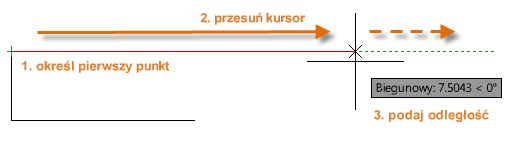
Domyślnie śledzenie biegunowe jest włączone i prowadzi kursor w kierunku poziomym lub pionowym (0 lub 90 stopni).
Blokowanie kątów
Aby narysować linię pod określonym kątem, można zablokować kąt dla następnego punktu. Jeśli na przykład drugi punkt linii ma zostać utworzony pod kątem 45 stopni, należy w oknie polecenia wprowadzić <45.

Po przesunięciu kursora w żądanym kierunku wzdłuż kąta 45 stopni można wprowadzić długość linii.
Przyciąganie do obiektu
Dotychczas najważniejszym sposobem określenia dokładnego położenia na obiektach było korzystanie z trybów przyciągania do obiektu. Na poniższej ilustracji oznaczono kilka różnych typów funkcji przyciągania do obiektu.
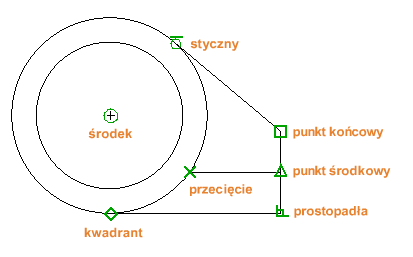
Przyciąganie do obiektu staje się dostępne podczas działania polecenia za każdym razem, gdy program AutoCAD wyświetla monit o określenie punktu. Przykładowo w przypadku rozpoczęcia nowej linii po przesunięciu kursora w pobliże punktu końcowego istniejącej linii zostanie on automatycznie przyciągnięty do tego punktu.
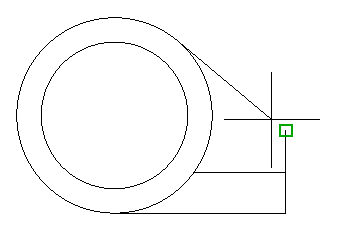
Ustawianie domyślnych trybów przyciągania do obiektu
Wprowadź polecenie OBIEKT w celu ustawienia domyślnych trybów przyciągania do obiektu, zwanych także stałymi trybami przyciągania. Przykładowo, użytkownik może uznać za przydatne domyślne włączenie trybu lokalizacji względem obiektu Symetria.
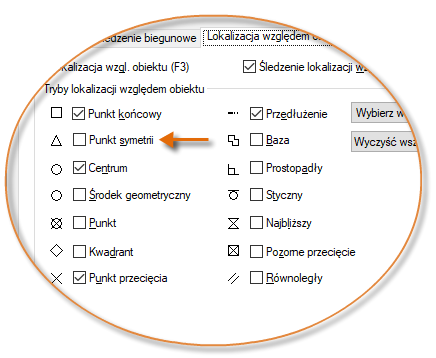
Zalecenia
- Po wyświetleniu dowolnego monitu o wskazanie punktu można określić pojedynczy tryb lokalizacji względem obiektu, który nadpisuje wszystkie pozostałe ustawienia trybów lokalizacji względem obiektu. Naciśnij i przytrzymaj klawisz Shift, kliknij prawym przyciskiem myszy w obszarze rysunku i wybierz tryb lokalizacji względem obiektu z menu Lokalizacja względem obiektu. Następnie przesuwając kursor, wybierz miejsce na obiekcie.
- Aby uniknąć błędów, użyj wystarczająco dużego przybliżenia. W gęsto wypełnionym modelu przyciągnięcie do niewłaściwego obiektu spowoduje błąd, który zostanie rozprzestrzeniony na cały model.
Śledzenie lokalizacji względem obiektu
Podczas trwania polecenia można zarówno poziomo, jak i pionowo wyrównać punkty z lokalizacji przyciągania do obiektu. Na poniższej ilustracji najpierw ustawiono kursor na punkcie końcowym 1, a następnie na punkcie końcowym 2. Podczas przesuwania kursora w pobliże lokalizacji 3 kursor jest blokowany w pokazanym położeniu poziomym i pionowym.
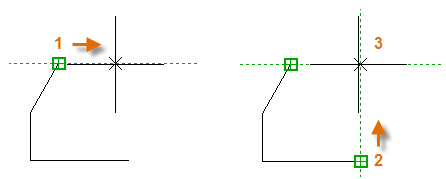
Teraz można zakończyć tworzenie linii, okręgu lub innego obiektu tworzonego z tej lokalizacji.
Sprawdzanie efektów pracy
Sprawdź ponownie geometrię, aby odpowiednio wcześnie wychwycić błędy. Wprowadź polecenie ODLEG (lub tylko alias ODL) w celu zmierzenia odległości między dowolnymi dwoma punktami w modelu.
Może być na przykład konieczne znalezienie prześwitu między pokazanymi dwoma punktami, które mogą reprezentować narożnik ściany i mały stół albo przekrój 2D elementu z tworzywa sztucznego i drutu.
Po wprowadzeniu polecenia ODLEG kliknij punkt końcowy w narożniku (1). Następnie przytrzymaj wciśnięty klawisz Shift, kliknij prawym przyciskiem myszy i wybierz polecenie Prostopadłość z menu lokalizacji względem obiektu. Na zakończenie kliknij okrąg (2).
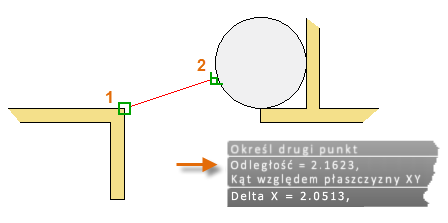
Liczbę miejsc dziesiętnych i styl jednostki w wyświetlanym wyniku określa polecenie JEDN.
Podręczny wykaz klawiszy funkcyjnych
Wszystkie klawisze funkcyjne klawiatury mają przypisania w programie AutoCAD. Te, które są często używane, są oznaczone symbolem klucza.